
Inhoud
- Wat u nodig hebt om stappen op de iPhone te volgen
- Stappen volgen op de iPhone
- Verliezen Gewichtsverlies App
Deze gids zal je laten zien hoe je stappen op iPhones kunt volgen, zodat je weet hoeveel je elke dag loopt en rent en hoeveel trappen je beklimt. Je kunt stappen op iPhones volgen zonder een Apple Watch, Fitbit of fitnesstracker, zolang je de iPhone normaal bij je hebt.
Het is niet nodig om een stappenteller-iPhone-app stappen op de iPhone te volgen, maar je moet de opties inschakelen om je stappen te zien. U kunt deze gegevens delen met andere apps als u uw gezondheid en conditie liever op één plaats bijhoudt in plaats van bij verschillende apps.
In tegenstelling tot de Apple Watch, Fitbit of andere fitness- en gewichtsverliesaccessoires, hoeft u de iPhone niet te dragen, maar moet u hem in uw zak bewaren om deze te laten werken. Als je je iPhone niet altijd bij je hebt op het werk of als je aan het trainen bent, krijg je geen volledige blik op je stappen, kilometers gelopen en trappen beklommen.
Wat u nodig hebt om stappen op de iPhone te volgen

Hoe stappen op de iPhone te volgen met behulp van de Health-app in iOS 8 en iOS 9.
Om dit te laten werken heb je een redelijk recente iPhone nodig en moet je een versie van iOS 8 of iOS 9 op je iPhone geïnstalleerd hebben.
Specifiek heb je een van deze iPhone-modellen nodig om je stappen te volgen zonder toegevoegde apps of accessoires;
- iPhone 6s
- iPhone 6s Plus
- iPhone 6 Plus
- Iphone 6
- iPhone 5s
Bij nieuwere apparaten zoals de iPhone 6 en hoger is er een sensor die de trappen die je beklimt kan volgen om een beter beeld te krijgen van je activiteit.
Stappen volgen op de iPhone
Zodra je weet dat je de juiste iPhone en besturingssysteem hebt, ben je klaar om te leren stappen te volgen op de iPhone met behulp van de Health-app in iOS 8 en iOS 9.
Dit is al op je iPhone geïnstalleerd en het is gratis te gebruiken. Het beste van alles is dat je bij het inschakelen al enkele gegevens ziet van wat de iPhone-bewegingssensor heeft bijgehouden sinds je hem begon te gebruiken.
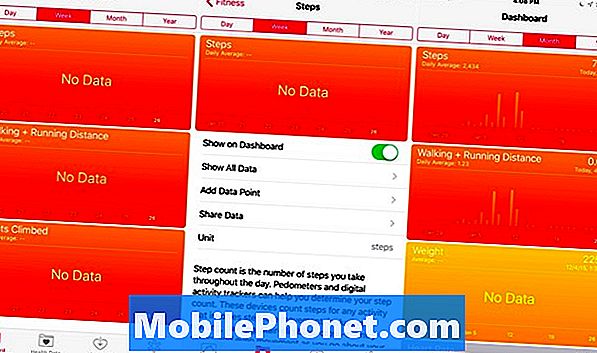
- Ga naar de Gezondheid-app op je iPhone.
- Tik op het tabblad Gezondheidsgegevens onder aan het scherm.
- Tik in dit volgende scherm op Fitness om dingen te zien die u kunt volgen.
- We moeten Walking + Running Distance, Steps en Flights Climbed inschakelen. Tik hiervoor op elk en vervolgens op Tonen op dashboard.
Wanneer u dit hebt voltooid, kunt u naar het hoofddashboard van de app Gezondheid kijken om de huidige gegevens te bekijken en de resultaten in de toekomst te bekijken.
We gebruiken dit graag bij de beste afslank-apps om de stappen op de iPhone bij te houden in de richting van dagelijkse bewegingsdoelen en verbrande calorieën. Veel apps zoals My Fitness Pal kunnen verbinding maken met uw Health-app om de gegevens te bekijken en deze in de app naast uw voeding op te nemen of gegevens te delen in de app Gezondheid, zodat u uw informatie allemaal in één app kunt bekijken.
11 Beste apps om gewicht te verliezen om af te vallen in 2019
















